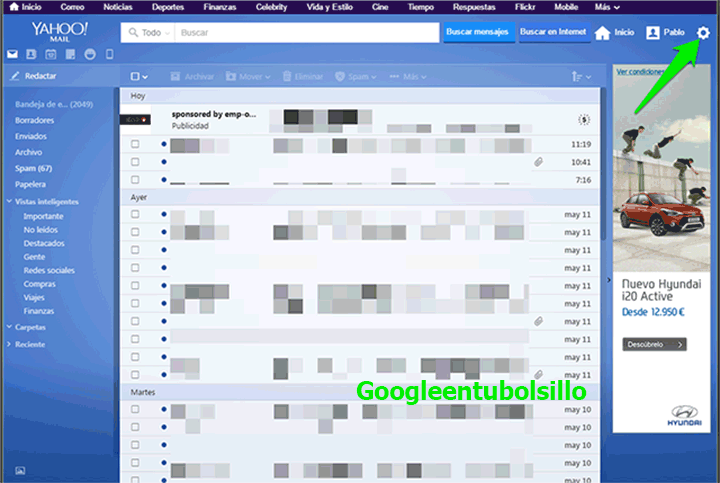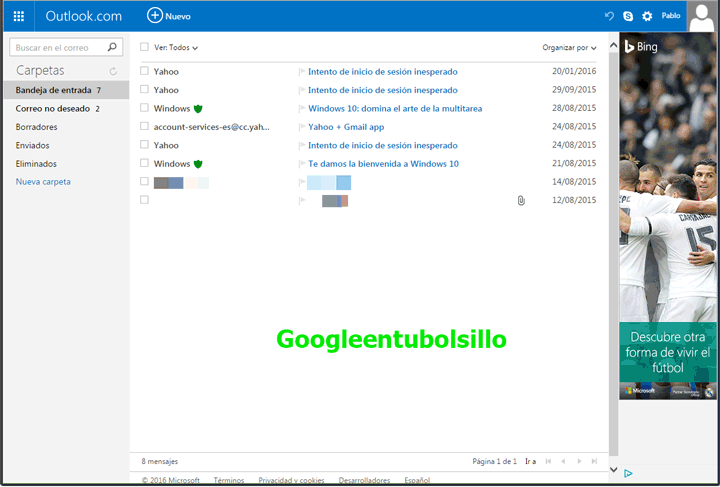Al principio de los tiempos de internet Gmail no existía. No queridos niños, no es broma, ni un cuento de terror. Gmail apenas tiene 12 años frente a los 20 de Outlook -antes Hotmail- o Yahoo! Así que no os extrañéis de que los jóvenes que llevamos 20 años pulsando teclas tengamos cuenta -más o menos olvidada- en Hotmail o Yahoo! que en sus respectivos momentos eran lo más. Vamos a ver cómo gestionar todos estos correos en un único sitio. Gmail es el gestor de correo preferido por el 50% de la población. Según encuesta realizada en mi familia Inbox y Gmail empatan a 1 voto porque el perro se empeña en abstenerse.Tontadas aparte es muy normal que tengamos más de una cuenta, no sólo porque al crear la cuenta no hubiera más opciones, también porque puede serte útil tener una cuenta para el trabajo y otra para lo personal. Para registrarte en sitios dudosos, para poder usar y compartir datos en servicios propios, etc. Hay mil supuestos por los que puede ir bien tener varias cuentas de varias compañías. El caso es que resulta molesto tener que abrir distintas aplicaciones para consultar todo el correo. Por lo que vamos a ver tres maneras para gestionar todas tus cuentas en una única app
Redirigir el correo a una cuenta
Usar gmail para consultar todos los correos
Gmailizar una cuenta
Redirigir el correo a una única cuenta.
La mayoría de servicios de correo permiten reenviar de forma automática todos los correos entrantes, Si diriges todos los mensajes a una misma cuenta es evidente que podrás gestionarlos en la app que más te guste. Hay varios métodos, puedes enviarlos por POP3, por IMAP o activar el Reenvío, el efecto es el mismo y el reenvío es el más sencillo de configurar así que es el que te recomiendo:
La ventaja de este método es que todo el correo está centralizado en una única bandeja de entrada
Otra ventaja es que al reenviar los correos a la cuenta de Google la magia de Gmail se pone en marcha y aprovechas todas sus funciones como control de spam, la categorización automática, los eventos en Calendar.
El inconveniente: Por contra la pega de este método es que por defecto habrá una cuenta con la que se responden por defecto los correos y es fácil olvidarse de cambiarla y contestar con la cuenta que no quieres.
Reenviar correo de Yahoo!Reenviar correo de Outlook (Hotmail)
Si te gusta más la vista desagrupada de las otras cuentas también es posible quitarla de tu correo de Gmail: Quitar vista conversación en Android Añadir todas las cuenta en la app Gmail
La aplicación de Gmail desde su versión 5.0 (de Gmail, no de Android) te permite añadir varias cuentas fácilmente, incluso de otros proveedores. De esta manera en la misma aplicación tendrás todas las cuentas y por tanto todos tus correos. También puedes usar la bandeja única donde verás todos los correos de todas las cuentas en la misma pantalla.
La ventaja: cada vez que vayas a responder un correo lo harás por defecto con la cuenta que lo ha recibido.
El inconveniente: Tendrías que activar Gmailify (más abajo te lo explico) para tener las funciones de Gmail.
La molestia es que los correos de cuentas que no sean Gmail no llegarán inmediatamente sino cada 15 minutos como mínimo.
Añadir nueva cuenta de GmailAñadir cuenta HotmailAñadir cuenta Yahoo! Gmailify
Con esta opción de nombre tan difícil puedes hacer que cualquiera de tus cuentas reciba los superpoderes y las ventajas del correo de Gmail.
Protección Antispam
Clasificación automática
Opciones y operadores de búsqueda
Eventos automáticos en Calendar
Notificaciones inmediatas (en lugar de cada 15 minutos)
Realmente el efecto es muy muy parecido a la opción reenviar el correo sólo que aquí podrás elegir una cuenta con la que responder los correos de la cuenta Gmailizada.
Dale a tu cuenta los superpoderes de Gmail
Con estas opciones ya puedes recibir cómodamente todos tus emails en una única aplicación. ¿Ya usabas alguno? ¿Probarás otro?